
WindowsからMacBook Air(M1, 2020 late)に乗り換えて良かった点、戸惑った点
こんにちは、いるかいるです!
2020年11月、M1チップ搭載のMacBook Air, Pro 13inchが発売されました。
今までのIntel版と比較して性能がいい上にバッテリー持ちが格段に良いということで、ガジェット界隈の話題をさらいました。
私はというと、当初は全く買う予定はありませんでした。
普段、Windows搭載の自作PC(i5-4690,GTX970,16GBメモリ,256SSD)を使用している身としては、ノートパソコンは非力な上に画面が狭くて使いづらいと言う印象でした。
ただ、一度だけ「ソファーでくつろぎながらPC使いたいな〜」という思いでDellのXPS 13を購入した事がありましたが、YouTubeをみているだけで本体が熱くなり、ファンは全回転。しかもバッテリーはすぐなくなってしまうので、一週間もしないうちに手放してしまいました。
ところが、今回のMacBookはパワフル&省電力。しかもAirはファンレスなのに熱くなりにくいときたものですから、ついつい手を出してしまいました。
結果は「最高」でした。まじ買ってよかった。
ただ、Windows使いが急にMacに手を出したので戸惑った点もあります。
今回はWindowsユーザーから見たMacBookのメリットと戸惑った点、その解決策を紹介していこうと思います。
◆メリット
・トラックパッドが気持ちいい
トラックパッドの操作感は超気持ちいいです。めっちゃヌルヌル。
基本的にアプリは全画面表示にしてるのですが、iPadのように三本指で左右にスワイプすればそれぞれのアプリを行ったり来たりできます。(はじめの頃は無意味にスワイプしまくってました。)
また、三本指で上にスワイプすれば、起動しているアプリを下の画像のように確認する事ができます。

この操作感は本当にクセになります。
ただ、普段WindowsノートPCを使用している人は、スクロールの向きが逆なのが気になるかもしれません(Macだと二本指で上にスワイプすると、上にスクロールします)。設定で逆にする事ができます。
また、有料アプリのBetter Touch Toolを導入すると、トラックパッドの右上をクリックするとSafariが立ち上がって新規タブを開くようにしたり、三本指で下にスワイプすると画面を閉じたりと、さまざまなジェスチャーショートカットを自分の好みに設定する事ができるようになります。
・画面の大きさは気にならない
もともとデスクトップPCには24inchモニターを2枚繋いでいたので、ノートPCの画面は小さいかなぁと思っておりましたが、文書やスライド、画像の作成くらいでは気になりませんでした。
それよりも机の上以外でも作業できるというメリットが大きいです。
また、並列で作業しないといけない時でも、全画面表示&トラックパッドでのスムーズなアプリ切替のおかげで13inchでも問題ありません。また、画面間でファイルをドラッグ&ドロップしたい時は、有料アプリのYoinkを使用しています。
・バッテリーが無くならない
1日中作業しても充電不要です。バッテリーテストは色々なメディアがやられているので、詳しく知りたい方はそちらを確認してください。
・熱くないし、静か
以前使用していたノートPCはすぐ熱くなり、ファンがブン回り、めっちゃうるさかったです。
このMacBook Airはほとんど熱くなりませんし(高負荷が続けばほんのりあったかくなる程度)、ファンはそもそもついていないので、騒音を出すこともありません。
・iPhone, iPadとの連携が良い
私はiPhone11, iPad Pro 11inch(2020), iPad mini(第5世代)を持っています。
この連携がなかなか便利で、主にiPhoneで撮った写真・動画をAirDropでMacに送ったり、iPadで記録したメモの続きをMacで書き、iPhoneで閲覧するなどしています。
他にもiPadをMacのセカンドディスプレイにするSideCarなどの機能もありますが、現状ではまだ使用していません。
詳しくは以下のサイトが面白いかと。
このサイトのせいで(おかげで)Windows, android信者だった私がiPhone, iPad Pro, iPad mini, MacBook Air, Apple Watch, AirPods Proを買い揃えてしまいました。(今でもWindows, androidも好きだし、家ではGoogle Home miniを使っています。)
Appleのエコシステムに取り込まれてる感すごい。
・スリープからの復帰が爆速
ディスプレイを開けた瞬間に一切のタイムラグなく画面がつきます。ほんとにスリープしてたのか?ってくらい早い。
スマホやタブレットのように、使いたいと思った瞬間に使えるので、復帰に数秒かかるWindowsPCと比較して使用する頻度が増えました。
◆戸惑った点
・(Windowsでいうところの)Deleteキーがない
MacのDeleteキーはWinwowsでのBackSpaseキーに相当します。
そしてWinwodsでのDeleteキーに相当するキーはMacにありません。
カーソルの前の文字消せないじゃん!!と不満に思っていたのですが、Fnキー+Deleteキーで普通に消せました。
・×ボタンを押しても完全にはアプリが終了しない。
アプリの左上の×ボタンを押しても、どうも裏で動き続けているっぽい。

右クリックして終了を選べば消せますが……
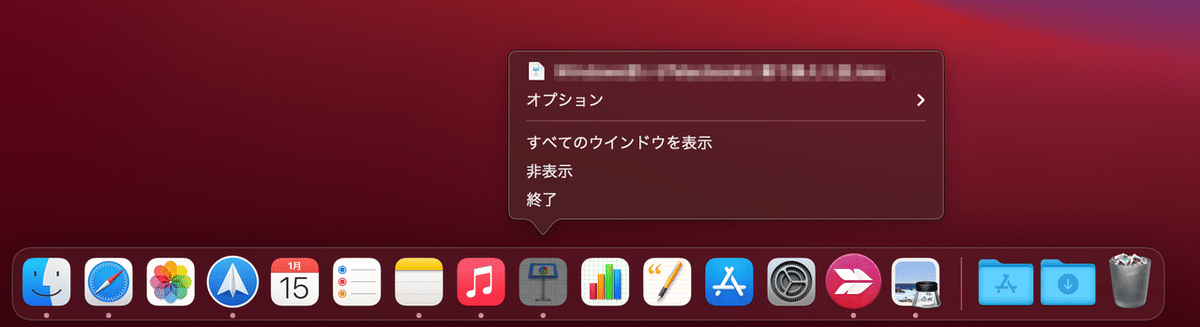
・アプリのインストール/アンインストールが謎
Windowsならたいてい.exeを実行すればインストールされますが、MacではApp Storeからインストールする方法と、ネット上からダウンロードする方法があります。
しかも、ネットからダウンロードしたものは.appの場合と.dmgの場合でインストール方法が異なります。
.appなら自分でダウンロードフォルダからアプリケーションフォルダに移動させることになります。

.dmgの場合、この.dmgを実行すると以下のような画面になるので、アプリのアイコンをドラッグ&ドロップします。

この場合、デスクトップになんかマウントされますので、右クリックして取り出しを選んで、アンマウントします。

アプリのインストールが謎なのはともかく、それよりも問題なのはアンインストールするときで、Windowsでは設定からアプリ一覧を出して、削除するアプリを選んでアンインストールボタンを押せばいいのですが、Macの場合、それがありません。
アプリケーションフォルダから.appを消すのですが、それだけでは設定等のデータがいろんなフォルダに残ったままになります。
対策としてAppCleanerを導入しました。

削除したいアプリをAppCleanerにドラッグ&ドロップすると、関連ファイル一覧が出てきて、一括で削除する事ができます。

・マウスのスクロールの挙動が違う
LogicoolのMX Master3(for macではない)というマウスを持っていたので、これをBluetoothで繋いでみたのですが、スクロールの挙動が違いすぎて使うのをやめてしまいました。
Macだと早くホイールを回せばめっちゃスクロールするし、遅くホイールを回せば少ししかスクロールしません。
Windowsだとホイールを回すスピードに関係なく、回した分だけスクロールします。
これはどうしても受け付けられず、マウスを使うのは諦めました。
(Cities Skylinesというシミュレーションゲームをプレイしたかったのですが、このゲーム、ホイールを押しながらドラッグすることで視点を回転させます。トラックパッドではこの挙動ができないので、マウスを諦めるということはこういったゲームをプレイできなくなるという事です。MODを入れても普通に動いたので、PC性能的には問題ないのですが、勿体無いですね。)
(追記:野良アプリのMOSでマウス問題は解決しましたが、インストール時に以下のような警告が出るのでオススメはしません。)

(追記2:Cities Skylinesのキーコンフィグ見てみたら、ホイールドラッグの代わりにQERFキーで代用できることが判明しました。これでゲームプレイもできますね!)

◆まとめ
ということで、戸惑う点もありますが、たいてい解決策がありますし、総じてメリットが大きいと思います。
ゲームをしない方であればWindowsよりもMacBook Airの方が気持ちよく使う事ができるのではないでしょうか。
私もゲームをする頻度は低いですし、ゲームをするときは今まで通りWindowsデスクトップPCで遊ぶので問題ありません。
今回、M1搭載MacBook Airを買ったのは大正解だったと思います。
購入を悩んでいる方はぜひ購入することをお勧めします!
この記事が気に入ったらサポートをしてみませんか?
